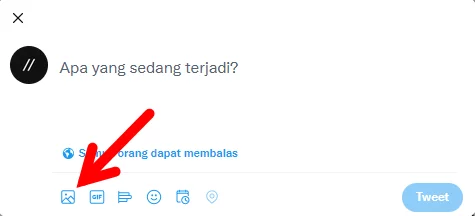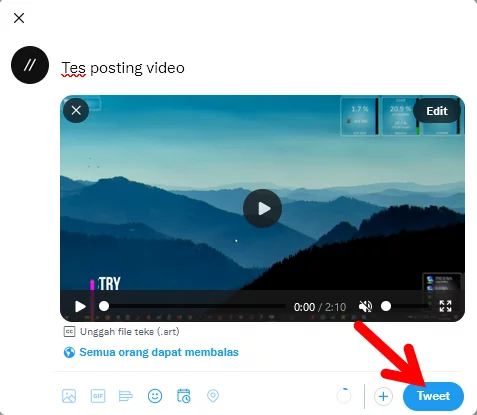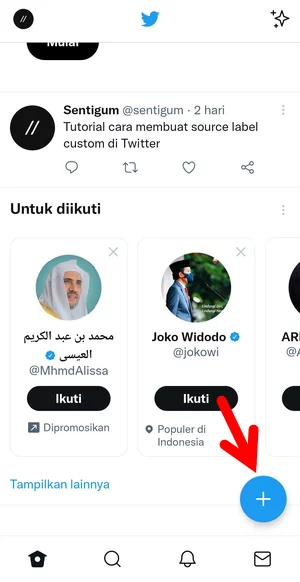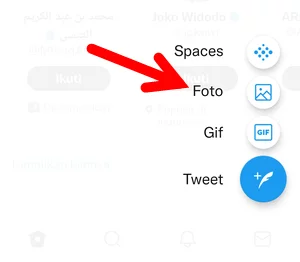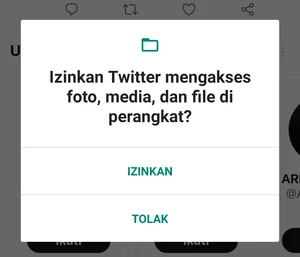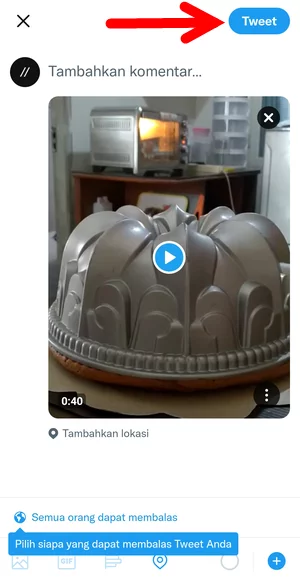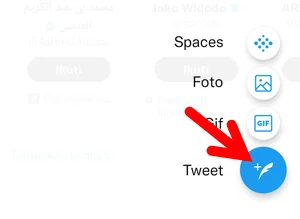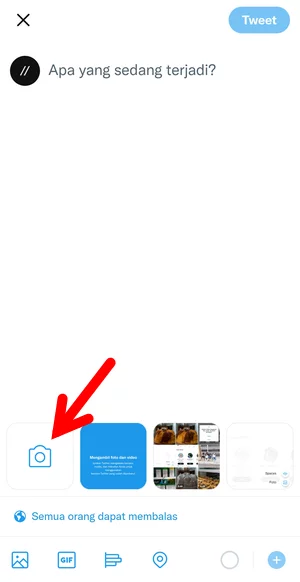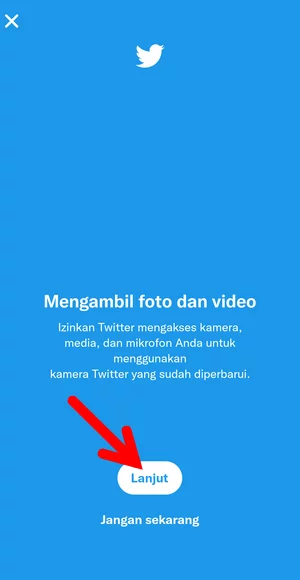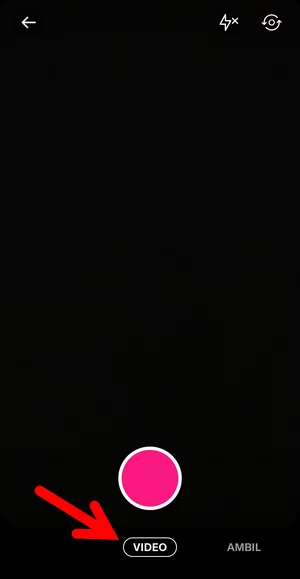Ini adalah panduan dasar tentang bagaimana cara mem-posting atau mengunggah video ke Twitter. Mungkin masih ada di antara Anda yang belum tahu bagaimana cara melakukannya.
Mem-posting video di Twitter bisa dilakukan melalui situs web Twitter atau aplikasi Twitter untuk perangkat mobile.
Persyaratan Video di Twitter
Twitter menerapkan beberapa batasan teknis untuk setiap konten video yang akan dibagikan. Berikut beberapa persyaratan yang perlu Anda ketahui sebelum mem-posting konten video di Twitter:
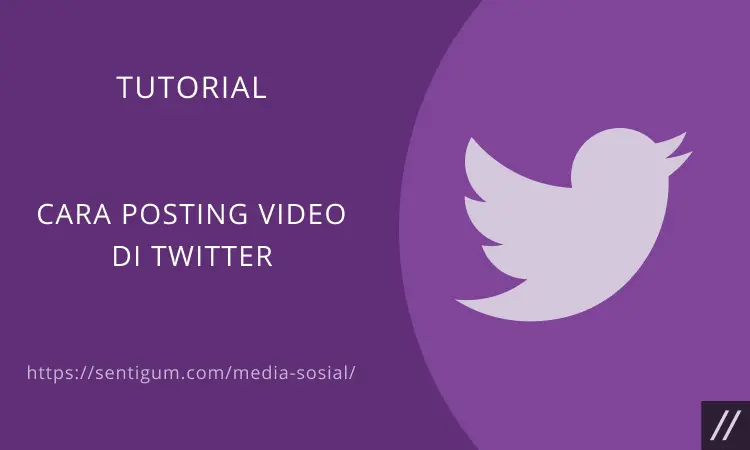
- Video harus dalam format MP4 atau MOV untuk perangkat mobile.
- Durasi video tidak boleh lebih dari 2 menit 20 detik.
- Ukuran maksimum file video adalah 512 MB dengan bitrate maksimum 25 Mbps.
- Minimum resolusi untuk video adalah 32 x 32.
- Maksimum reolusi untuk video adalah 1920 x 1200.
- Rentang rasio aspek (rasio lebar dan tinggi video) yang diperbolehkan adalah 1:2.39 – 2.39:1.
- Frame rate maksimum adalah 40 fps.
Posting Video Lewat Twitter Web
Jika Anda ingin mem-posting video melalui situs web Twitter maka video harus dalam format MP4. Jika saat ini video Anda belum dalam format MP4, konversi terlebih dahulu menggunakan online converter.
- Kunjungi situs web Twitter dan masuk (login) ke akun Twitter Anda seperti biasa.
- Klik tombol Tweet di samping kiri.
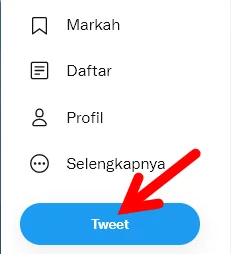
- Klik ikon gambar di bagian kiri bawah lalu pilih file video yang akan dibagikan. Cara lain adalah seret dan jatuhkan file video ke kotak tersebut.

- Di bagian atas video, ketik apa pun yang ingin Anda tambahkan ke Tweet. Klik Unggah file teks (.srt) di bagian bawah video jika Anda ingin menambahkan terjemahan atau keterangan untuk video tersebut. Jika sudah, klik tombol Tweet untuk mulai membagikannya.

[sgtextbox type=”info” title=”Note” image=”0″]
Jika durasi video cukup panjang, secara otomatis Twitter akan menampilkan opsi untuk memotongnya terlebih dahulu sebelum dibagikan.
[/sgtextbox]
Posting Video Lewat Aplikasi Twitter
- Buka aplikasi Twitter.
- Ketuk tombol untuk membuat Tweet baru di kanan bawah.

- Pilih Foto.

- Bagi Anda pengguna Android, jika ini adalah pertama kali Anda mengunggah foto atau video ke Twitter, Anda perlu memberikan Twitter izin untuk mengakses galeri ponsel Anda.

- Selanjutnya, pilih file video yang akan dibagikan.
- Sebelum diunggah, Anda dapat memotong durasi video dengan menggeser kedua ujung bar biru di bagian bawah. Ketuk Selesai di kanan atas untuk melanjutkan.

- Tambahkan teks ke Tweet Anda pada bagian Tambahkan komentar. Anda pun bisa menambahkan lokasi dengan mengetuk Tambahkan lokasi di bagian bawah video. Jika sudah, ketuk Tweet di kanan atas untuk mulai membagikannya.

Rekam dan Posting Video
Aplikasi Twitter memungkinkan Anda merekam video langsung menggunakan kamera ponsel kemudian mem-postingnya.
- Ketuk tombol untuk membuat Tweet baru di kanan bawah.

- Pilih Tweet.

- Ketuk ikon kamera di kiri bawah.

- Jika ini adalah pertama kali Anda membagikan foto atau video langsung menggunakan kamera ponsel, ketuk Lanjut untuk memberikan Twitter izin mengakses kamera.

- Pilih menu VIDEO di bagian bawah kemudian ketuk tombol berwarna pink untuk mulai merekam video.

- Setelah selesai merekam video, Anda dapat langsung membagikannya.
FAQ
Tweet saya dilindungi. Apakah video saya juga dilindungi?
Jika Anda memilih untuk melindungi Tweet, hanya pengikut Anda yang dapat melihat video yang Anda bagikan.
Perhatikan bahwa pengikut Anda dapat mengunduh atau membagikan tautan ke video Anda. Twitter tidak melindungi video yang dibagikan melaui tautan. Siapa pun yang membuka tautan tersebut dapat melihat konten video Anda.
Apakah video ikut dihitung dalam batas karakter Tweet?
Tidak, video tidak ikut dihitung dalam batas karakter Tweet.
Apakah video secara otomatis diputar ulang di Twitter?
Semua video yang dibagikan dengan durasi 60 detik atau kurang secara otomatis akan diputar ulang.
Bisakah saya menandai seseorang dalam video?
Tidak, fitur menandai hanya tersedia untuk konten unggahan berupa gambar atau foto. Namun, Anda tetap dapat menambahkan lokasi pada video.
Bagaimana cara menghapus video yang saya posting?
Anda dapat menghapus video dengan cara yang sama seperti Anda menghapus foto, yaitu dengan menghapus Tweet untuk video tersebut.
Apakah saya bisa mengirimkan video lewat Direct Message?
Ya, Anda bisa mengirimkan konten video dan GIF kepada seseorang melalui Direct Message.
Baca Juga:
- Cara Menyematkan (Pin) Tweet di Twitter
- Apa Arti Tanda Gembok di Akun Twitter?
- 2 Cara Menyematkan (Pin) Tweet Orang Lain di Twitter
- Cara Nonaktifkan Autoplay Video Twitter
- Cara Mengganti Bahasa di Twitter
- Cara Menyembunyikan Balasan di Twitter
- 2 Cara Membagikan Video Reel Lewat Pesan di Instagram